Le downgrade iOS 14 vers iOS 13,x est une opération réservée aux utilisateurs avancés qui consiste à passer d’une version récente d’iOS 14.x à une plus ancienne version, iOS 13.x, par exemple. Il s’agit donc ici de rétrograder votre iPhone, iPad ou iPod touch si vous n’êtes pas satisfait avec iOS 14 ou si et seulement si vous rencontrez des problèmes insolubles. Downgrader son appareil mobile sous iOS peut se faire depuis un Mac sous macOS Big Sur (11.0) depuis le Finder, et, sur toutes autres versions de macOS antérieures ou depuis un PC sous Windows 10 avec iTunes. En complément de lecture, si vous êtes sur Mac, et si cela vous concerne, songez à lire aussi notre tutoriel pour le Downgrade macOS Big Sur (11.0) vers macOS Catalina (10.18).
Downgrade iOS 14 vers iOS 13 : les pré-requis
Avant de procéder au retour en arrière vers iOS 13, nous vous conseillons vivement, comme toujours, de sauvegarder les données de votre iPhone soit directement depuis votre stockage iCloud (voir Augmenter son stockage iCloud avec un iPhone / Mac (de 50 Go à 2 To si nécessaire) soit depuis iTunes ou le Finder de votre Mac (pour Big Sur et Catalina) en branchant votre câble de synchronisation Lightning / USB et en choisissant le bouton « Sauvegarder maintenant ». En effet, l’opération du downgrade efface toutes les données. Données que vous pourrez restaurer ensuite grâce à cette sauvegarde !
Attention, sachez que vous ne pourrez pas restaurer une sauvegarde iOS 14 vers l’ancien iOS 13. Par contre, vous pourrez restaurer une archive iOS 13.x vers une autre réalisée sous iOS 13, une fois le downgrade achevé. Pour savoir où se trouvent vos anciennes sauvegarde d’iOS 12 consultez l’article d’Apple : Retrouver les sauvegardes de votre iPhone, iPad ou iPod touch. Si vous n’avez pas de sauvegardes iOS 12 vous repartirez avec un appareil vierge avec uniquement vos synchronisations iCloud récentes.
Avant de vous lancer, vous devez impérativement désactiver le service Localiser mon iPhone, iPad ou iPod touch. Pour cela, allez sous Réglages, [votre nom], Localiser.
Sous Localiser mon iPhone validez l’option sur « Désactivé ».
Downgrade iOS 14 vers iOS 13 : restauration classique avec iTunes ou le Finder (méthode 1)
Téléchargez tout d’abord sur votre Mac le dernier firmware iOS 13.xx.IPSW en rapport avec votre matériel. Dans notre exemple nous avons un iPhone 8 donc nous téléchargeons le fichier correspondant « iPhone_4.7_P3_13.7_17H35_Restore.ipsw ». Choisissez le vôtre parmi la liste ci-dessous :
Télécharger iOS 13.7 IPSW pour iPhone et iPod touch
- iPhone 11 Pro Max
- iPhone 11 Pro
- iPhone 11
- iPhone XS Max
- iPhone XS
- iPhone XR
- iPhone X
- iPhone 8
- iPhone 8 Plus
- iPhone 7 Plus
- iPhone 7
- iPhone SE 1st generation
- iPhone SE 2020 model, 2nd generation
- iPhone 6s
- iPhone 6s Plus
- iPod touch 7th generation
Télécharger iPadOS 13.7 IPSW pour iPad
- iPad Pro 11-inch 2018
- iPad Pro 11-inch 2020
- iPad Pro 12.9-inch 1st generation
- iPad Pro 12.9-inch 2nd generation
- iPad Pro 12.9-inch 3rd generation – 2018
- iPad Pro 12.9-inch 4th generation – 2020
- iPad Pro 10.5-inch
- iPad Pro 9.7‑inch
- iPad 7 10.2-inch – 2019
- iPad 6 9.7-inch – 2018
- iPad 5 9.7-inch – 2017
- iPad Air 3 – 2019
- iPad Air 2
- iPad mini 5 – 2019
- iPad mini 4
Connectez votre iPhone / iPad / iPod touch avec un câble lightning Apple ou un câble certifié Apple MFI. Si vous êtes sous macOS Big Sur ou macOS Catalina lancez le Finder, sélectionnez votre iPhone dans les Emplacements puis allez sous l’onglet Général. Repérez le bouton Restaurer l’iPhone… Si vous êtes sous une version antérieure (Mojave, High Sierra…) lancez en ce cas la dernière version en date d’iTunes puis procédez de même.
Sous iTunes pour macOS Mojave ou versions antérieures ou via le Finder pour mac OS Big Sur ou macOS Catalina, pressez la combinaison de touches du clavier Option (ALT⌥) tout en cliquant sur le bouton Restaurer l’iPhone… Si vous êtes sous iTunes sous Windows 10 ou autres, ce sera la combinaison de touches clavier Shift (⇧) + le clic sur le bouton Restaurer l’iPhone…
Il ne vous reste plus qu’à presser le bouton « Restaurer » et à vous laisser guider. Patience car cela prend pas mal de temps ! En fin d’opération, pensez à restaurer votre sauvegarde iOS 13.x, si vous en aviez une…
Downgrade iOS 14 vers iOS 13 : restauration en « mode Recovery » (méthode 2)
Téléchargez comme précédemment sur votre Mac le dernier firmware iOS 13.6 IPSW, iOS 13.5.1 IPSW en rapport avec votre matériel (voir liste plus haut dans le dossier).
L’autre façon de procéder est de commuter votre iPhone iPad ou iPod touch en Recovery mode (iOS en mode récupération). Vous devez tout d’abord connecter votre appareil à iTunes ou au Finder de macOS Big sur / macO Catalina en USB / Lightning. Ensuite, mettez votre iPhone, iPad en mode récupération :
-
-
- Modèles d’iPad dotés de Face ID : appuyez brièvement sur le bouton d’augmentation du volume. Appuyez brièvement sur le bouton de réduction du volume. Maintenez le bouton du haut enfoncé jusqu’à ce votre appareil redémarre. Continuez à le maintenir jusqu’à ce que votre appareil passe en mode de récupération.
- iPhone 8 ou modèle ultérieur : appuyez brièvement sur le bouton d’augmentation du volume. Appuyez brièvement sur le bouton de réduction du volume. Ensuite, maintenez le bouton latéral enfoncé jusqu’à ce que l’écran du mode de récupération apparaisse.
- iPhone 7, iPhone 7 Plus et iPod touch (7e génération) : maintenez le bouton du haut (ou le bouton latéral) et le bouton de réduction du volume enfoncés simultanément. Continuez de les maintenir enfoncés jusqu’à ce que l’écran du mode de récupération apparaisse.
- iPad avec bouton principal, iPhone 6s ou modèle antérieur et iPod touch (6e génération) ou modèle antérieur : maintenez le bouton principal et le bouton du haut (ou le bouton latéral) enfoncés simultanément. Continuez de les maintenir enfoncés jusqu’à ce que l’écran du mode de récupération apparaisse.
-
Dans la fenêtre suivante, cliquez sur le bouton Restaurer.
Maintenant à la fenêtre suivante cliquez cette fois sur le bouton Annuler (et non pas sur Restaurer et mettre à jour).
Vous arrivez à un écran comme celui ci-dessous. Repérez le bouton « Restaurer l’iPhone… » (ou Restaurer l’iPad).
Il faut maintenant cliquer sur le la touche Option (ALT⌥) sur Mac ou Shift (⇧) sous Windows puis choisir le firmware correspondant à votre matériel pour rétrograder vers iOS 13.x. Comme pour la méthode précédente, en fin de tâche, pensez à restaurer votre backup iOS 13.x, si vous en avez un.
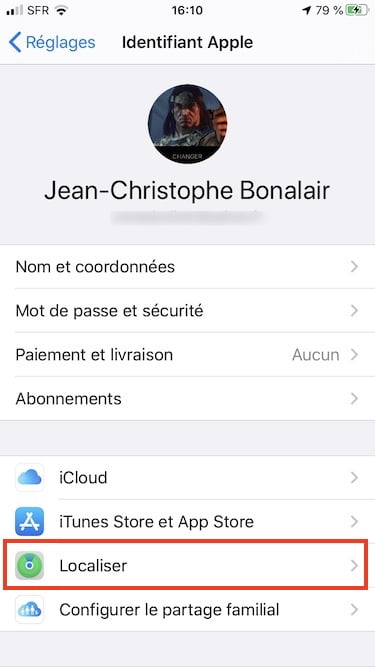
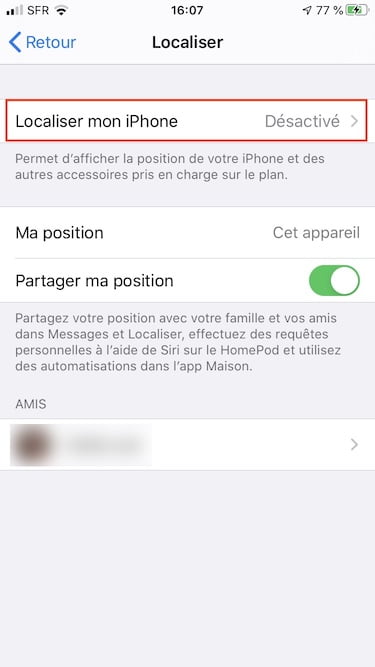



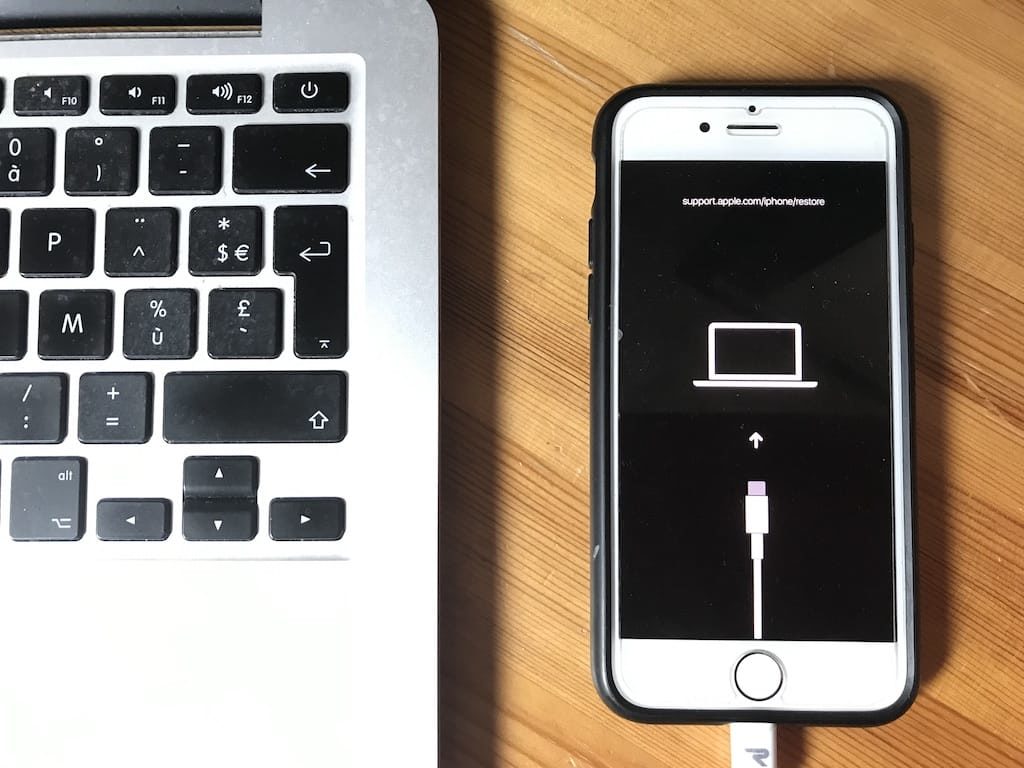




bonsoir, pourquoi ça ne marche pas sur un iphone 6S sous ios 14.1 ?
Hello,
Idem pour moi aussi un 6s en 14.1
Merci de vos lumières
FRED